近期朋友在电脑的使用过程中遇见了这样一个问题,当他知道win10即将正式推出的时候,忙着给电脑安装测试版的win10系统之后,发现win10系统的音频服务未运行,但是由于win10系统还没有正式发出,导致网上没有多少教程可以查,遇见这样的情况很是令人头疼,经过几番的研究测试后终于找到了解决的办法,下面就一起来分享快速解决win10系统音频服务未运行问题。

1.进入win10系统桌面,点击开始菜单 - 所有程序 - Windows系统 - 这台电脑,右键这台电脑打开“管理”项。如下图所示
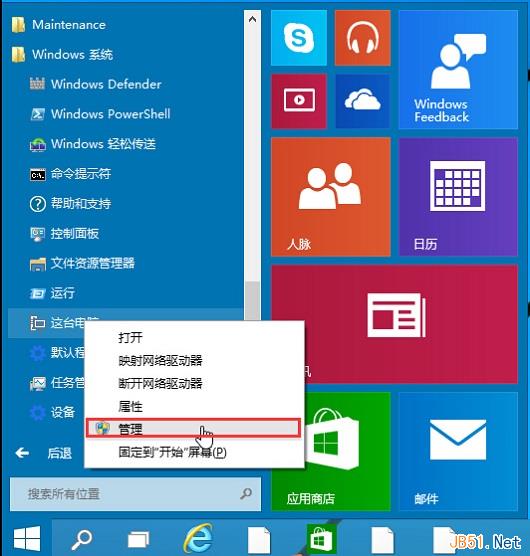
2.在打开的计算机管理窗口中,点击“服务和应用程序”然后再点击打开“服务”进入下一步操作。如下图所示
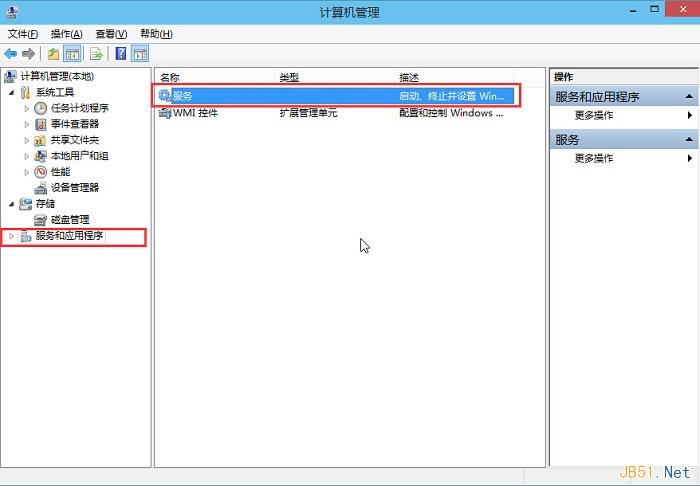
3.在服务窗口中,找到“Windows Audio”双击打开进入下一步操作。如下图所示

4.在Windows Audio的属性窗口中,点击“开启(S)”如下图所示
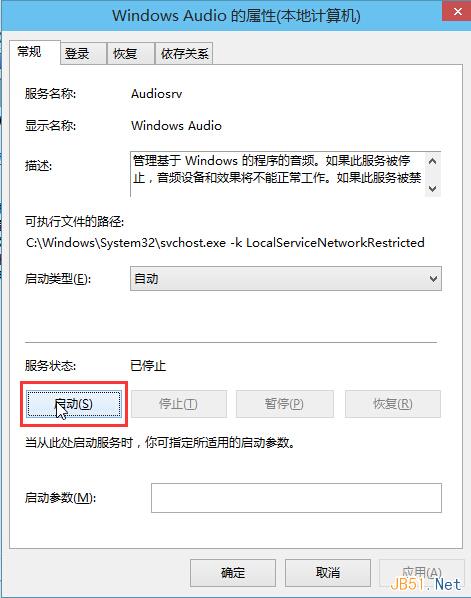
5.还是在Windows Audio的属性窗口中,点击切换到“登录”项,然后修改此账户的密码,任意输入两遍相同的密码即可(如:123456)点击“确定”进入下一步操作。如下图所示
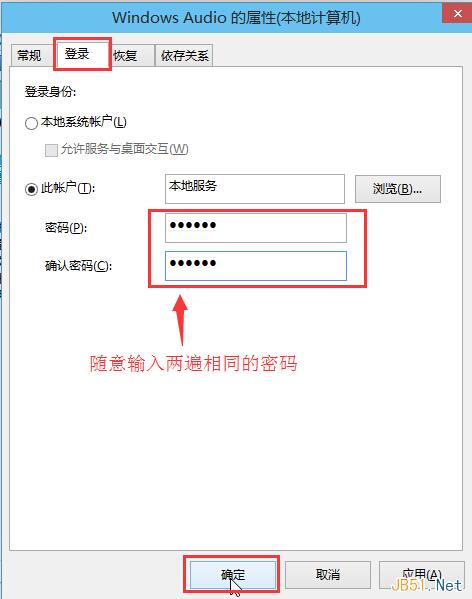
6.进入下一步操作。如下图所示
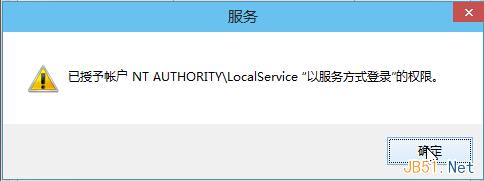
7.在弹出系统提示窗口提示重启服务才可以生效的窗口中,点击“确定”然后手动重启电脑完成操作。如下图所示
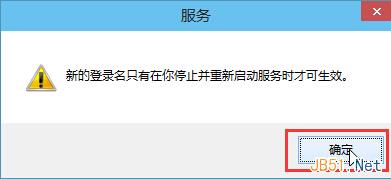
以上就是快速解决win10系统音频服务未运行问题,有遇到此类问题或者正被此类情况困扰的用户可以尝试以上的方法操作看看,希望以上的方法可以给大家带来更多的帮助。
 咨 询 客 服
咨 询 客 服